很多小伙伴在日常工作中都会需要使用的word文档这款软件处理文本内容,在其中编辑和处理文本内容时,我们有时候会需要进行复制粘贴操作。但是有的小伙伴发现自己的Word文档中无
很多小伙伴在日常工作中都会需要使用的word文档这款软件处理文本内容,在其中编辑和处理文本内容时,我们有时候会需要进行复制粘贴操作。但是有的小伙伴发现自己的Word文档中无法正常进行复制粘贴操作,那小伙伴们知道遇到这种问题该如何解决吗,其实解决方法是非常简单的。我们可以通过多种方法进行解决,小编这里为小伙伴们带来两种比较简单的解决方法,操作步骤都很简单的,小伙伴们可以打开软件后尝试一起动手操作起来。接下来,小编就来和小伙伴们分享具体的操作步骤了,有需要或者是有兴趣了解的小伙伴们快来和小编一起往下看看吧!
操作步骤
第一步:双击打开Word文档, 发现无法正常进行复制粘贴操作;
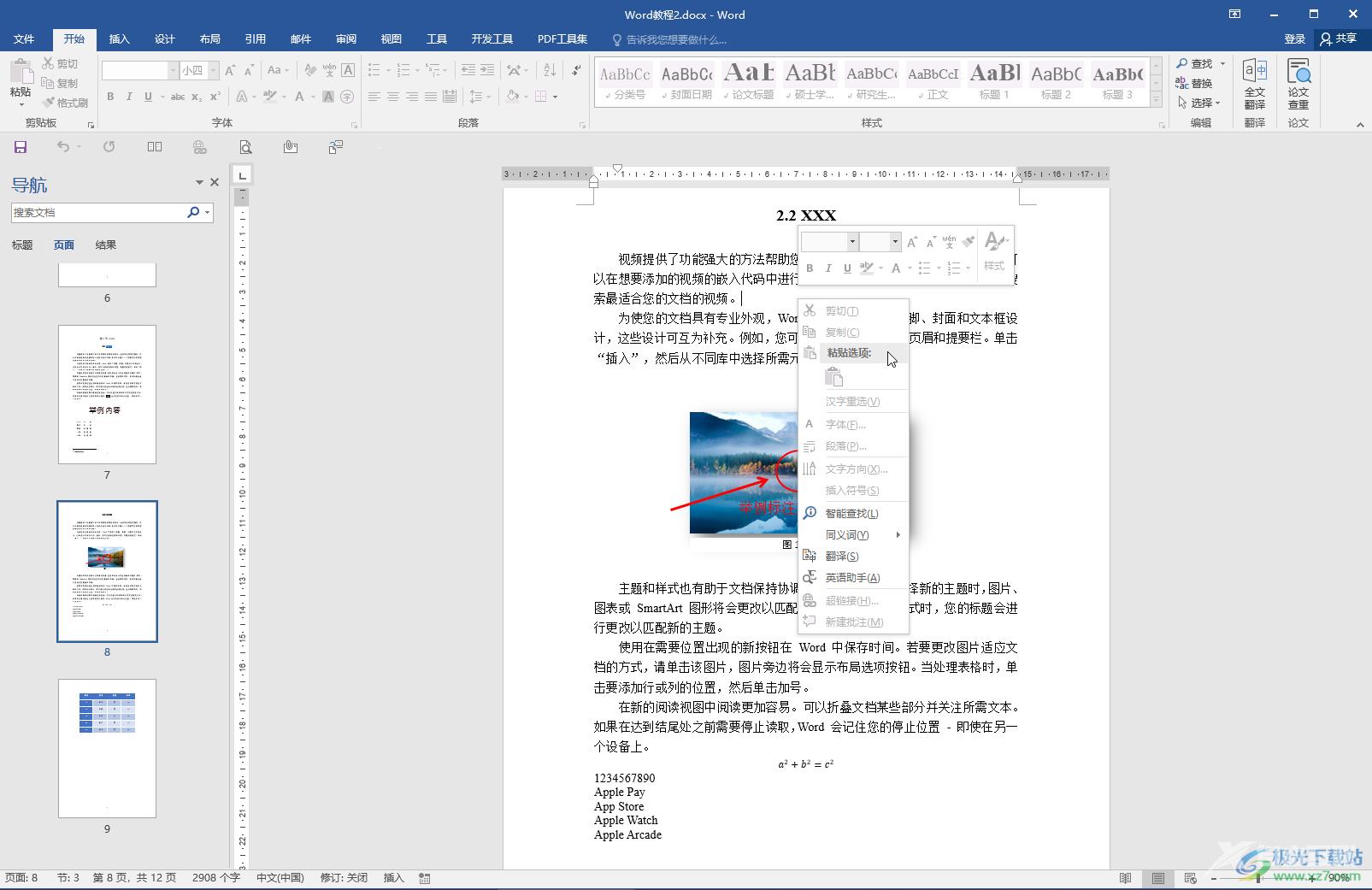
第二步:方法1.在“审阅”选项卡中点击“限制编辑”,在打开的侧边栏底部点击“停止保护”;
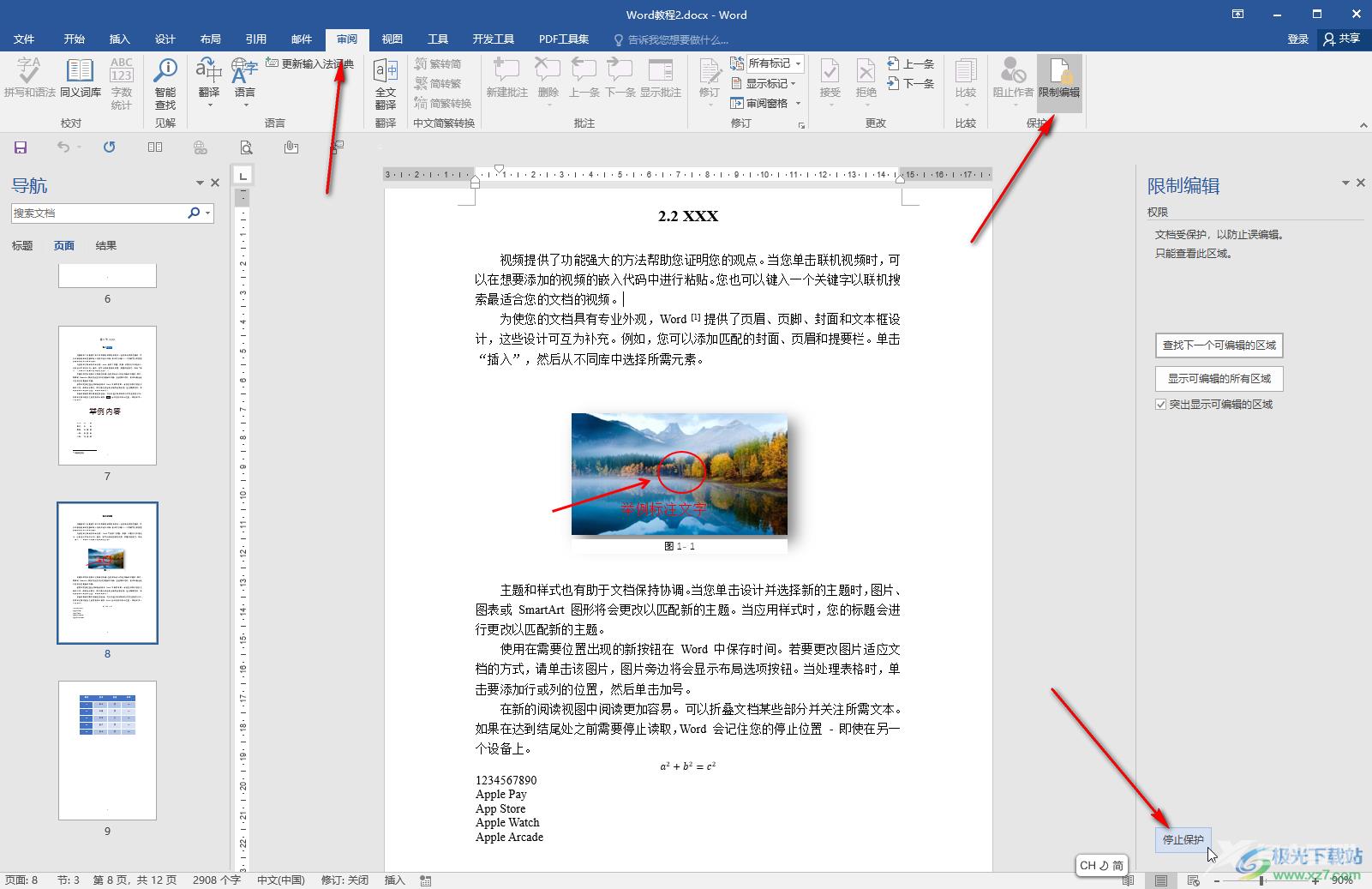
第三步:在打开的窗口中输入密码并确定;
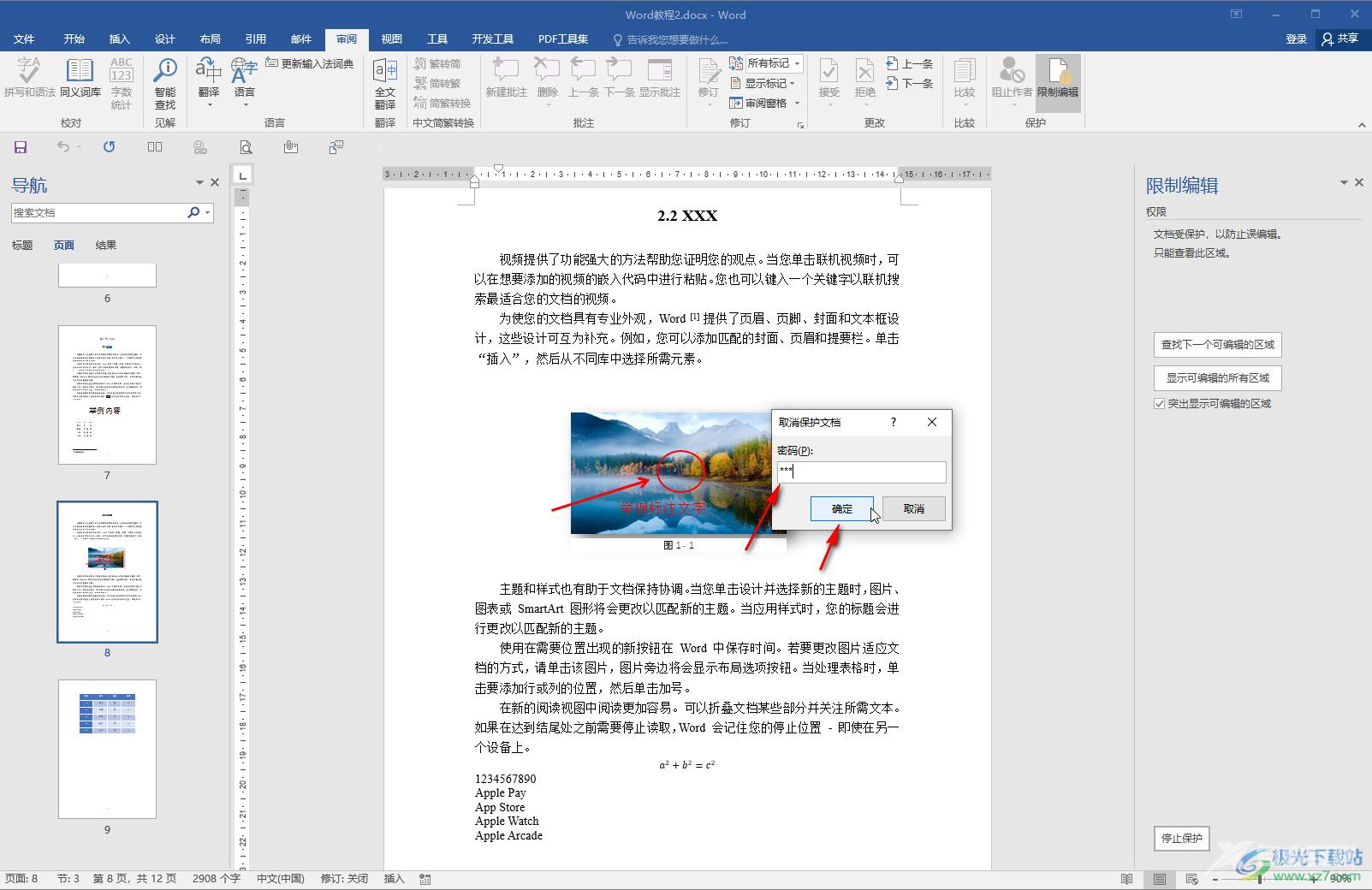
第四步:再次进行复制粘贴时就可以进行操作了,可以使用Ctrl+C键进行复制用Ctrl+V键进行粘贴,也可以通过右键点击的方法进行复制粘贴操作;
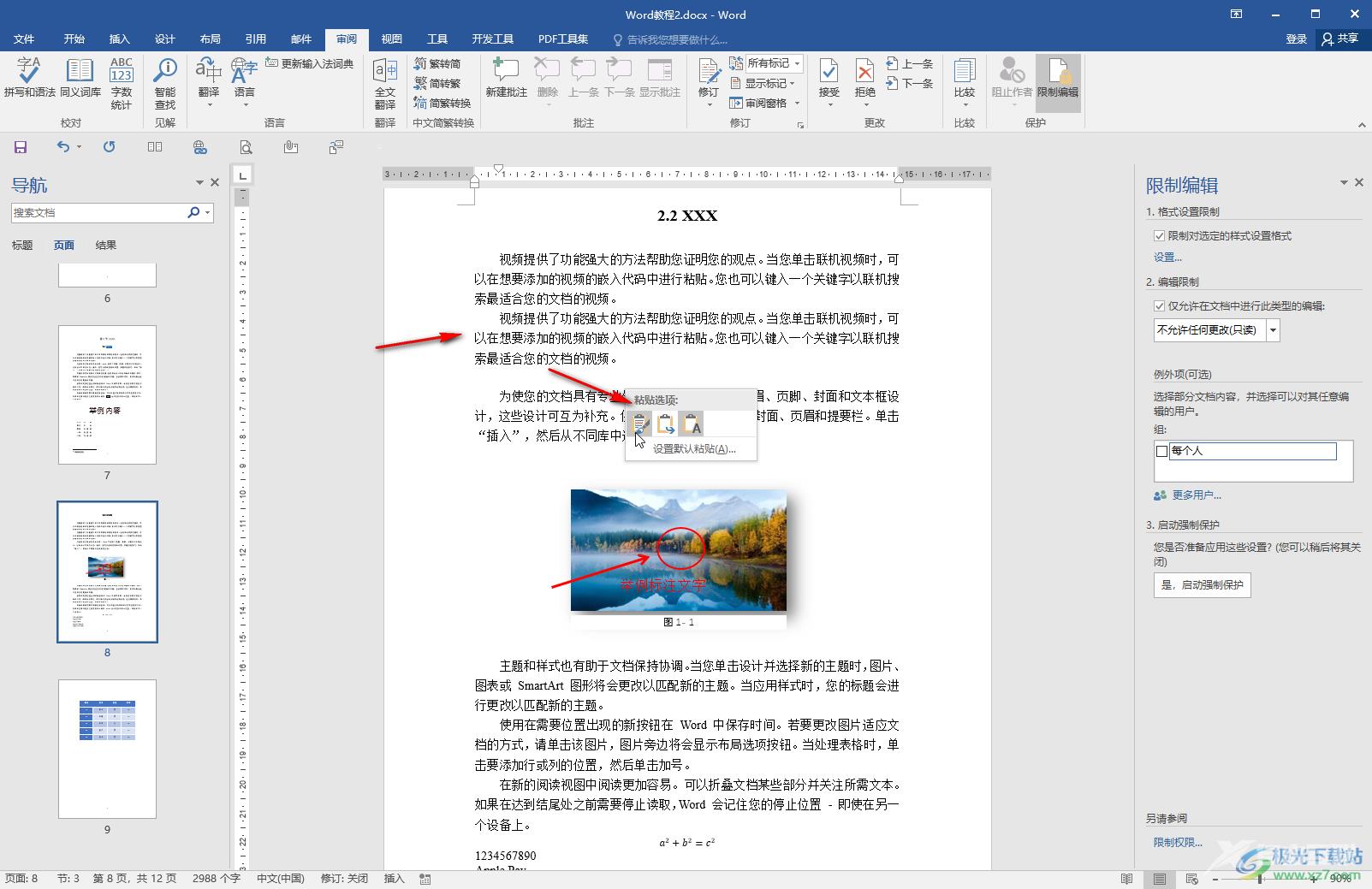
第五步:方法2.另外打开一个新的Word文档,在“插入”选项卡中点击“对象”——“文件中的文字”,然后在打开的窗口中浏览找到无法编辑的Word文档,导入就可以了。
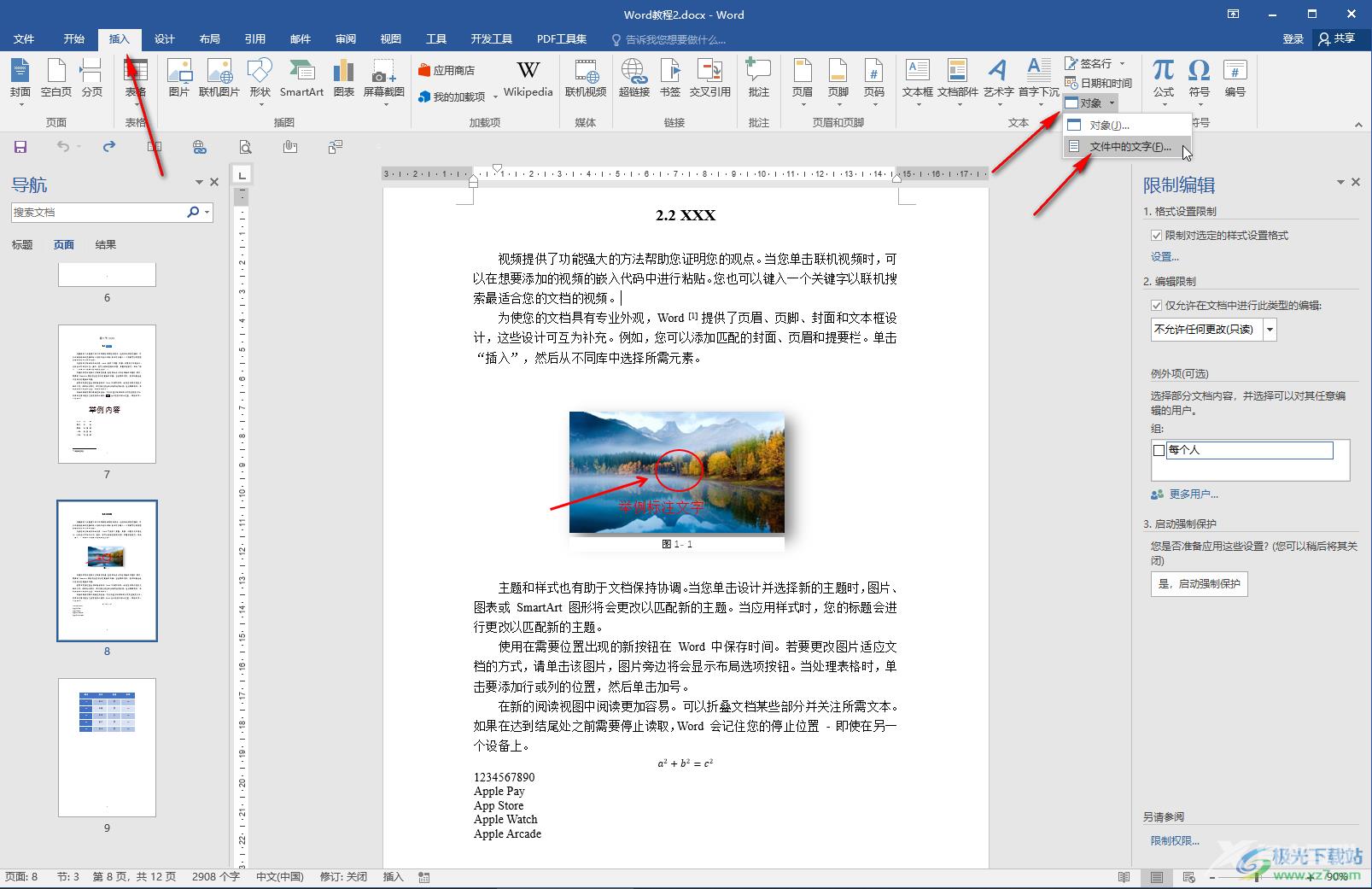
以上就是Word文档中解决无法进行复制粘贴操作的方法教程的全部内容了。上面提到的两种方法的操作步骤其实都是非常简单的,小伙伴们可以打开软件分别尝试操作一下。
